 我整理的Cool Edit Pro 20 录音图解教程一看就会
我整理的Cool Edit Pro 20 录音图解教程一看就会
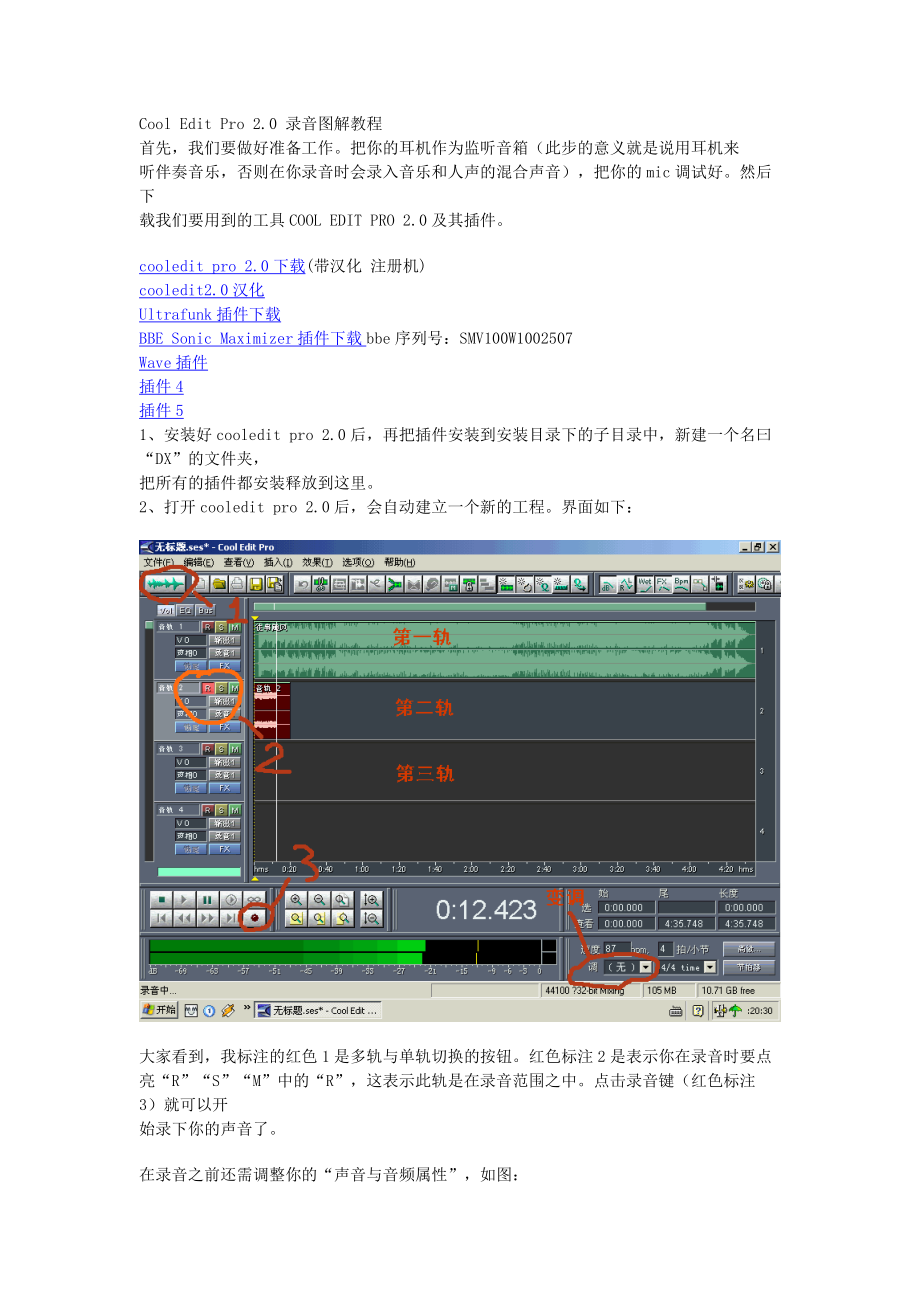


《我整理的Cool Edit Pro 20 录音图解教程一看就会》由会员分享,可在线阅读,更多相关《我整理的Cool Edit Pro 20 录音图解教程一看就会(14页珍藏版)》请在装配图网上搜索。
1、Cool Edit Pro 2.0 录音图解教程首先,我们要做好准备工作。把你的耳机作为监听音箱(此步的意义就是说用耳机来听伴奏音乐,否则在你录音时会录入音乐和人声的混合声音),把你的mic调试好。然后下载我们要用到的工具COOL EDIT PRO 2.0及其插件。 cooledit pro 2.0下载(带汉化 注册机)cooledit2.0汉化 Ultrafunk插件下载BBE Sonic Maximizer插件下载bbe序列号:SMV100W1002507Wave插件插件4 插件51、安装好cooledit pro 2.0后,再把插件安装到安装目录下的子目录中,新建一个名曰“DX”的文件夹
2、,把所有的插件都安装释放到这里。 2、打开cooledit pro 2.0后,会自动建立一个新的工程。界面如下: 大家看到,我标注的红色1是多轨与单轨切换的按钮。红色标注2是表示你在录音时要点亮“R”“S”“M”中的“R”,这表示此轨是在录音范围之中。点击录音键(红色标注3)就可以开始录下你的声音了。 在录音之前还需调整你的“声音与音频属性”,如图: 需要把录音项打勾,在MIC一栏中选中,其它的不要选择,因为我们要录的只是自己要歌唱的声音。3、在第三轨处点亮R,点击录音键,不要出声,先录下一段空白的噪音文件,不需要很长,录制完后双击进入单轨模式,选择效果噪音消除降噪器,选择噪音采样,点击“关闭
3、”。回到多轨模式下删除此轨。 4、右键单击第一轨,插入一个音频文件,注意,这个音频文件就是你的音乐伴奏文件,可以是mp3,也可以是wav等其它音乐文件的格式。5、在第二轨处,把R点亮,点击下面的红色录音键就可以开始跟唱了。不要忘了准备歌词和熟悉歌曲的旋律,要不然录出来的东西可是嘿嘿 6、录制完成之后,你可以听听你录下的声音是不是干巴巴的?很难听吧?呵呵,都这样,没有加任何效果嘛。好,现在我们来给你的声音进行一下润色吧。右键点击你录制声音所在的轨道,点击波形编辑进入单轨模式。如图 7、我们录制的声音首先要进行降噪,虽然录制环境要保持绝对的安静,但还是会有很多杂音的。点击效果中的降噪器,我们在上面
4、已经进行过了环境的噪音采样,此时只需点击“确定”,降噪器就会自动消除你录制声音中的环境噪音,你也可以打开“预览”自己拖动直线来进行调整直到满意为止。加一句,过多的降噪会对声音有一定的损失8、现在,我们来给你的干巴声音加效果了,刷新一下你的效果列表,你会发现在DirectX下多了很多的选项,这就是我们刚才安装的插件。首先进行高音激励,然后再做压限,压限就是把你的声音通过处理后变的更加均衡,来保持一致连贯,不会声音忽大忽小。做压限的话就用waveC4好了。用Utlrafunkfx中的compressor插件也可以起到压限的作用 先点击BBESonicMaxizer,点击预览,在预置中已经有很多种选
5、项可供你选择,也可以自己调,点击确定完成这一步。然后再打开waveC4,重复以上步骤。 9、加混响。我们现在录制的声音还是很干巴的,没有一点混响,现在我们要通过效果DirectXUtlrafunkfx中的ReverbR3来给你的声音加上混响。如图:中找一种合适的供你使用,别忘了先把预览打开哦调整好预加的效果就点确定吧。个人认为,如果混响加的太多的话会使人声显得模糊过于假,加的少又会使声音显得很干很涩,大家慢慢摸索,多录几次后就有经验了。 完毕,点击轨道切换按钮返回到多轨模式下,试听。 10、怎么样?听到了吗?满意吗?还可以是吗?如果觉得你录制的声音音量偏小,那么就右键点击“调整音频块音量”,直
6、到两轨的声音达到你满意的程度为止。下面就把这两个音轨混缩成一个音轨吧。在第三轨上右键单击,弹出菜单中选择“混缩所有波形文件”。 11、ok,现在两轨的声音已经合并了,再双击第三轨,进入单轨模式下,选择菜单中的“文件”“另存为”,找到.mp3或者是.wma了吗?给你的文件起个名吧,比如:天黑黑.mp3,指定好一个存放mp3的路径,点击确定。打开winamp听听你的声音能不能和歌星比,_* 获得伴奏的方法第一种方法从网上下载现成的mp3或wma格式的音乐文件。网址有: FUFU伴奏下载(推荐) 聊聊音乐伴奏下载 菜青虫伴奏之家 摆酷翻唱网 等等。将陆续添加好的伴奏下载网站。感谢维翼晨心提供个人收藏
7、的伴奏网站地址:http:/bbs.shlife.org/dispbbs.asp?boardID=95&ID=4591第二种方法把VCD的卡拉OK光盘放入光驱,在COOLEDIT中的第一轨右键单击选择插入视频文件选择所有文件找到MPEGAV这个文件夹看到后缀为.dat的文件了吗?根据曲目找到你要用的就行了,如果是带人声的,你可以调整声相,也是右键单击声相,调整左右即可,这样的方法还可以看着字幕来唱歌,很方便 第三种方法自制。 在COOLEDIT 2.0中导入未消音的mp3文件,进入单轨模式,效果波形振幅声道重混缩,选voice cut。这种方法会消去大部分的人声,但还是没有完全消除干净。巧用V
8、CD光盘的伴奏音乐用过VCD伴奏的人很多,但是大家也都知道,多数卡拉ok伴奏中的声道是单声道的,不是左就是右,这样听起来的话很别扭,效果也不好,告诉大家一个好办法,也是使用cooledit pro 2.0。 1、插入vcd的音轨,也就是.dat 2、通常第二轨就是音乐伴奏,放出来的带人声是吗?调整一下声相,哦,左声道,不要紧,继续。 3、右键单击第二轨,也就是左声道那一轨,选择菜单中混缩为单音轨,完成后直接会进入单轨模式。 4、在单轨模式下,在“编辑”菜单中找到“转换音频格式”,把声道那里的“单声道”换成下面的“立体声”。确定后看看,是不是变成了双声道?呵呵 5、再在编辑菜单里选择“插入多轨工
9、程”或者按快捷键ctrl+m,返回到多轨模式下。 6、多出来一轨是吗?立体声的,删除原来的轨道就可以了 电脑录音方法介绍用电脑录音麻烦么?听起来似乎很难,其实真要操作起来一点也不麻烦,用到的软件也不需要很多推荐以下几种方法:一、初级方法初级方法是最最简单的了,脑筋都不用动哦,怎么个简单法呢,就是用超级解霸播放你的卡拉OK伴奏,声音呢就让它从电脑音箱中传出来好啦,稍微调整得大一些(但是不要失真哦),自己呢就跟着伴奏唱,话筒嘛,就用电脑的破话筒就可以了,在电脑市场十块一个到处都是。自己先练几遍,边练,边调整话筒的音量和伴奏的音量对比,调到自己觉得效果最好的时候就可以啦。怎么调音量呢?很简单哦,看到
10、下图的红圈里的图标了么?双击之,就会出来音量的调节面板,就可以随意调节了。可是有时候我们会发现音量调节面板中没有麦克风音量调节,那怎么办呢?简单哦,点音量 调节面板的“选项”“属性”,把microphone前的勾打上。再回到音量调节面板时,会看到microphone的调节控制出来了,记住不要在“静音”上打勾哦!好了,音量都调节好了,歌也练得差不多了,就该开始录了,最初级的录音方法就是用windows自带的录音机来录音。大家一定会很奇怪,录音机不是限定死只能录60秒么?我的歌要是有70秒长那可怎么录?别急,录音机的默认值虽然只有60秒的录音,但是我们是可以将之改变成我们需要的长度的。方法很简单,
11、先空录,到了60秒的时候我们直接再按“录音”那个红色的圆按钮,于是又可以录到120秒了,到了120秒的时候,再继续按“录音”按钮,哈哈,就有180秒了,而且这是取之不尽用之不竭的,要录多少就录多少,直到把你的硬盘都塞满。好了,空录到你需要的时间长度的时候,按“停止”按钮,停止录音,千万不要关闭这个文件哦!把录音倒到头,可以正式录音了!按下“录音按钮”,就一切OK了,当然,这里有个拿话筒姿势的问题,要记得把话筒放在音箱和你之间,这样才会有比较好的录音效果。多试几次,挑选自己最满意的一次吧,然后保存文件,下面就可以准备将录好的wav文件转成其它格式了,以便在网上传播了。二、中级方法看了上面的初级方
12、法,大家一定会觉得那个办法太土了,可是这有什么关系呢,只要能够达到目的,用什么方法不是最重要的,不过用菜青虫介绍的中级方法会大大提高你的录音质量和演唱效果,让你感觉自己是个准歌星。是不是有点迫不及待想知道该怎么办呢?那就仔细看菜青虫的介绍啦:先说录音用的软件,菜青虫推荐你用goldwave,本页内会提供该软件的下载哦。这个软件很好用,先点左图中的“NEW”,会弹出一个对话框,自己设置好录音所需的时间长度,记住要选CD和立体声效果哦!这样,你就可以开始录音了,当然这之前还有一点重要的选择,看到屏幕上显示的“控制设备器”么?如左下图,点红圈中的那个按钮,会弹出一个对话框,如右下图,里面可以让你选择
13、录音所采用的源(譬如你是希望录声卡的声音,还是录话筒搜集到的声音,选microphone)。一般来说,我们先录话筒声音,也就是我们唱的声音,伴奏嘛,就用耳机听好啦。录好之后,我们再另外来录声卡放出来的伴奏声音(这时候选what u hear)录音时就按住ctrl键和“设备控制器”上的红色录音按钮,录音就正式开始了。这就是最基本的录音,要对录好的声音进行降噪、混响等处理,我就不一一具体说明了,自己研究吧:)反正这个软件用起来也不难。说明一点,自己唱的声音可以分段录成多个文件,这样可能会唱得比较好一点,不过整体感会弱一些。全部伴奏及唱的部分录好后,分别存成WAV文件,以备后期合成。其实goldwa
14、ve文件使用起来也不难,要选中一段波形文件进行编辑,只需用左键点一下选中要编辑的头,再用右键点一下选中要编辑的尾,这样,头尾之间的波形会变成蓝色,也就是说,被选中了,这样就可以对之进行各种操作:删除、降噪、混响、回音、音量变化说到合成,这就是整个技术的关键部分了。听起来似乎很难,其实也不难。我们要用到一个软件,叫做cooledit pro 1.2,保证做出来的最后效果很专业哦!我懒得一幅图一幅图地边贴边讲解了,就直接用文字来描述吧,自己对着软件看着学,一下子就会了,一点都不难。查看多磁道查看,插入声波从文件,选取你录好的伴奏文件,及唱的文件,一个一个插入。可以插如同一轨道,也可以分别插入不同轨
15、道。怎么调整歌声与伴奏对齐呢?用右键点中需要移动的波形文件,拖动就可以了,然后听一听,对不对,不对嘛,就再移移,如果觉得这样麻烦,可以放大波形,根据波形去对齐,这个嘛,就需要经验了。要编辑具体某一轨道的某一文件,可以进入“查看编辑波形查看”编辑,也可直接用右键点波形,菜单中有选项可以编辑。所有声波都对准及编辑好后,在多磁道查看模式下可以混合文件,只需“编辑混入全部声波”就可以,再保存文件就可。可以将文件保存为WAV文件,这样就是一个完整的有伴奏有唱的声音文件了。反正有什么问题,大家自己多试试就行,就这么个软件,多折腾几回就熟悉了。录音后,还需要将WAV文件转成放到网上合适的格式,譬如MP3及R
16、M格式,这会在下面做详细介绍。当然我们也可以采用cakewalk去对音乐及演唱进行后期合成,也是非常不错的,就是最后还需要用goldwave再录一遍合成好的文件。这种方法对于不熟悉cakewalk使用的用户来说,不推荐。三、高级方法高级方法嘛,其实也没有很高级,就是自己多研究研究上述几个软件,不断改进效果,做好后期工作,就可以把歌录得很棒了。不过我要提的一点是,大家如果有兴趣可以自己用cakewalk做MIDI伴奏,这就很适合原创歌手了,家里整个就能变成一个小音乐工厂了!声音文件格式转换录好歌后,文件都是wav文件,一个歌最起码几十M,这么大很难在网上传播,怎么办呢?很简单哦,将其压缩为MP3
17、格式或者RM格式就可以了。先说怎么转MP3格式吧,很简单,有专门软件MP3 compress可以转,但是最简单的办法,我们可以利用windows自带的录音机来轻松转换文件格式。用录音机打开WAV文件,选择“文件”“另存为”,在“另存为”对话框下方有一个“更改按钮”,点此按钮,我们就可以改变文件的格式了。我们将格式改为mpeg layer-3,确定,又回到了“另存为”对话框,在文件名框中我们填入以.mp为后缀的文件名,在保存类型里,选择“所有文件(*.*)”,然后“保存”文件,这就完成了WAV到MP3的转化,是不是很简单呢?再说说怎么将WAV转为RM格式的文件,cooledit pro 1.2本
18、身就自带了这个功能,我们在保存混响好文件的时候就可以选择保存为real格式。当然,我们也可以用专门软件来转化WAV到RM格式,可以用real encoder,也可以用realproducer,这两个文件的使用都非常简单,安装好一用就会啦!电脑录音麦克风的十种选择!如何选择电脑录音用的麦克风?(看你作什么用哦!)买麦克风呢关键要看用途,够用就好!不然花再多钱效果也不会好!建议如下:选择1、:上网语音聊天。 买个 无线麦克风 (二手sony) 200元,然后再配上红外无线耳机(Philips: 250元)可以关了灯舒舒服服躺在床上聊天,也不用担心电话费单子了!选择2、:碧聊网上听歌偶尔唱唱流行歌曲
19、。 可以就用一般的耳麦,最好是那种 麦克风 可以伸到嘴前面的那种。 (25元)选择3、:喜欢在网上唱美声和民歌的朋友注意了!用耳麦唱歌有点对不起你的嗓子哦! 本来很好的嗓子就这样被耳麦给糟蹋了!真替您惋惜! 换成 家里那只没怎么用的 (动圈式)大麦克风吧!(可能是买DVD时送的哦),插头大了?花5元钱到音响店买个6.5转3.5的转换插头, 插到声卡上就好了哦! (只花 5元钱哦!你的嗓子就会大放异彩哦!)选择4、:如果你不满足只在网上唱歌,还想把歌录成MP3保留下来,然后发给网友听?你会发现怎么声音录下来走样了哦?太闷? 建议 到电子元件或音响城 去专门卖麦克风的柜台,买个JBL的 动圈麦的拾
20、音头,把你原先的麦一起拿到修电视机的小店去,把拾音头换了!你现在听到的歌就是这种麦录的哦!(50元钱+5元焊接费,你就快赶上歌星了哦!)选择5、:呵呵! 怎么样!录音上瘾了吧!这才发现麦克风对音质影响这么大哦!是不是想自己录一盘自己唱的44K采样CD留到老了的时候放给孙子们听?哈哈那就出点血吧! 600左右的动圈话筒可以买到国际名牌的了!看看这里吧!http:/www.audioappz.org/products/mic.htm选择6、:看来你已经发高烧发的病入膏肓了哦!也许你是的女高音吧! 动圈麦肯定不能真实的录下你那银铃般的声音哦!但是,在你准备花 1000元钱买电容麦之前,你必须把你家的
21、隔音墙做好哦! 而且你还需要花额外的钱买话筒架,买防噗罩!专业声卡 (只花1000元,就可以拥有高灵敏的名牌电容麦了哦!看这里选择7、:你是歌星吗? 当然不能用业余的麦克风!有人说歌星挣钱容易,其实他们不知道,歌星花钱也容易啊!这不,一个普通的大膜电容麦就要这么多银子哦!看这里http:/www.audioappz.org/products/mic.htm(2000-5000元,我再发高高烧也不会去买啊!除非哪天我烧进精神病院了哈)选择8、:你有个乐队吗?开演唱会要给每个乐器配不同的麦克风哦!其实我也不是录音师! 这么买怎么配还是去看专业网站吧!http:/www.audioappz.org/products/mic.htm选择9、: 开录音公司?准备推新人?我第一个报名哈!我想当歌星都想到命里去了哦!只要你别嫌我老了哈!吸引不了学生追星族,我还是可以吸引家庭主妇噻!其实这已经不是买一只麦克风或买一堆麦克风可以解决的问题了哦!(没有相应的方案建议哈)选择10: 昨天你中了万体育彩票,有没有钱没地方花的感觉?那就玩音响玩录音吧!保准不出一年给你糙光!可以去买一大堆高级的设备,把你那破锣嗓子修饰成什么什么菲!哈哈 其他教程连接1
- 温馨提示:
1: 本站所有资源如无特殊说明,都需要本地电脑安装OFFICE2007和PDF阅读器。图纸软件为CAD,CAXA,PROE,UG,SolidWorks等.压缩文件请下载最新的WinRAR软件解压。
2: 本站的文档不包含任何第三方提供的附件图纸等,如果需要附件,请联系上传者。文件的所有权益归上传用户所有。
3.本站RAR压缩包中若带图纸,网页内容里面会有图纸预览,若没有图纸预览就没有图纸。
4. 未经权益所有人同意不得将文件中的内容挪作商业或盈利用途。
5. 装配图网仅提供信息存储空间,仅对用户上传内容的表现方式做保护处理,对用户上传分享的文档内容本身不做任何修改或编辑,并不能对任何下载内容负责。
6. 下载文件中如有侵权或不适当内容,请与我们联系,我们立即纠正。
7. 本站不保证下载资源的准确性、安全性和完整性, 同时也不承担用户因使用这些下载资源对自己和他人造成任何形式的伤害或损失。
